网络协议分析工具使用:第六版高级教程与实战练习
发布时间: 2024-12-13 18:39:43 阅读量: 6 订阅数: 18 


YuanRenXue:猿人学Web端爬虫攻防赛第一季 习题练习
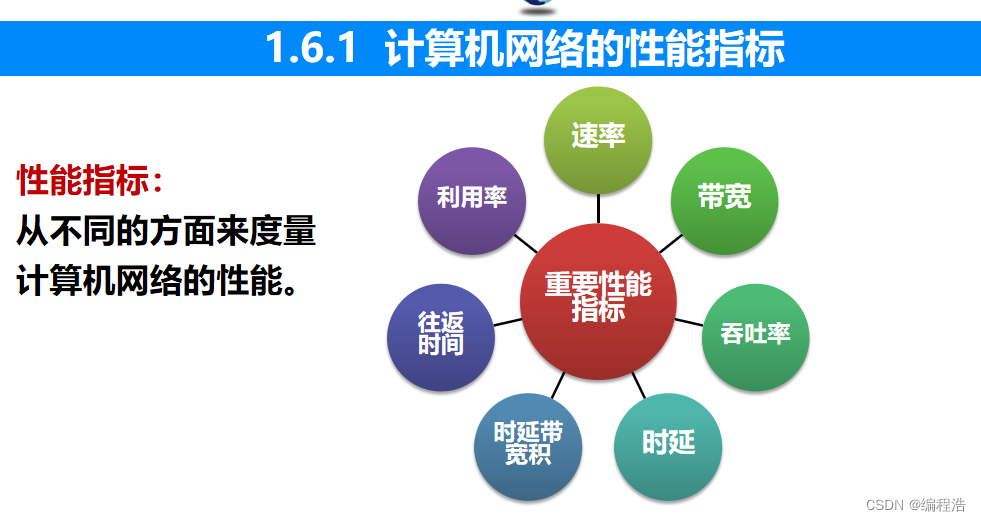
参考资源链接:[计算机网络第六版课后答案解析](https://wenku.csdn.net/doc/3cc525aqe3?spm=1055.2635.3001.10343)
# 1. 网络协议基础概念解析
## 1.1 网络协议的定义
网络协议是计算机网络中为数据交换而建立的规则、标准或者约定的集合。它是通信实体之间进行信息交换时的共同语言,确保了信息能够准确无误地传输和解读。例如,TCP/IP协议族定义了互联网上数据传输的标准规则。
## 1.2 协议的基本组成
一个网络协议通常包含三个基本要素:语义(Semantics)、语法(Syntax)和时序(Timing)。语义决定了协议元素的含义;语法定义了数据格式和结构;时序则涉及通信过程中的时间控制。
## 1.3 常见网络协议层次
网络协议的层次可以按OSI模型或者TCP/IP模型理解。OSI模型将网络协议分为七层:物理层、数据链路层、网络层、传输层、会话层、表示层和应用层。TCP/IP模型简化为四层,包括网络接口层、互联网层、传输层和应用层。
# 2. 网络协议分析工具的安装与配置
### 2.1 网络协议分析工具概述
#### 2.1.1 工具的选择标准
在选择网络协议分析工具时,需要考虑多个因素来确保选中的工具能有效地满足分析需求。首先,工具应该具备广泛的协议支持,能处理各种不同的网络协议,如TCP/IP、HTTP、DNS等。其次,工具的用户界面应该直观,易于理解和使用,以便分析人员能快速进入工作状态。此外,性能也是一个关键因素,工具应该具有较高的数据包捕获速度和稳定性,以便在高负载网络环境中正常工作。
#### 2.1.2 安装流程与系统要求
安装网络协议分析工具的过程因工具而异,但大多数工具都提供了相对简单的安装向导。以Wireshark为例,它支持多种操作系统,如Windows、Linux和macOS。安装前需要确认系统满足最低硬件要求,例如CPU、内存和磁盘空间。在安装过程中,通常需要同意许可协议,选择安装位置,以及选择安装组件,如仅安装Wireshark或同时安装它的命令行版本TShark。
### 2.2 常用网络协议分析工具介绍
#### 2.2.1 Wireshark
Wireshark是一款广泛使用的开源网络协议分析工具,以其强大的功能和直观的用户界面而闻名。它支持捕获实时网络数据包,并能深入解码超过一千种不同的协议。Wireshark还支持过滤器,可以帮助用户快速定位感兴趣的数据包。用户可以使用Wireshark的高级特性,如彩色编码、时间戳解析、数据包追踪以及统计功能,来分析复杂的网络问题。
安装Wireshark通常很直接。在Windows上,双击下载的安装程序并遵循向导的步骤即可完成安装。对于Linux用户,大多数发行版的软件仓库中都有Wireshark,可以通过包管理器安装。例如,在Ubuntu中,可以使用以下命令安装:
```bash
sudo apt-get update
sudo apt-get install wireshark
```
#### 2.2.2 TCPDump
TCPDump是一个命令行网络分析工具,适用于Linux和Unix系统。它的主要优点是轻量级、高效且易于在脚本中使用。TCPDump可以用来捕获网络上的数据包,并将数据包的头部信息输出到标准输出。尽管它的界面不如Wireshark直观,但它的灵活性和强大功能使其成为在服务器上进行网络分析的理想选择。
安装TCPDump通常也很简单。在基于Debian的系统中,可以使用以下命令安装:
```bash
sudo apt-get install tcpdump
```
以下是使用TCPDump的一个简单示例,该示例展示了如何捕获网络接口eth0上所有经过的TCP数据包:
```bash
sudo tcpdump -i eth0 tcp
```
#### 2.2.3 Omnipeek
Omnipeek是来自WildPackets公司的一款商业网络协议分析工具,专为数据包捕获和深入分析设计。它提供了丰富的数据包分析功能,并支持实时网络监控、报告生成和回放功能。Omnipeek的界面设计精美,易于导航,为那些习惯于图形界面的用户提供了一种高效的分析方式。然而,它的成本较高,通常针对企业用户。
安装Omnipeek通常需要购买许可证并从官方网站下载安装程序。安装过程涉及标准的安装向导步骤,用户需要指定安装路径和组件。
### 2.3 配置与优化分析工具
#### 2.3.1 网络接口选择与过滤
在使用网络协议分析工具时,正确选择网络接口和应用过滤器至关重要。网络接口是数据包进出网络的通道,而过滤器则允许用户定义哪些数据包是重要的,应该被捕获和分析。
在Wireshark中,可以通过“捕获”菜单选择特定的网络接口。选择正确的接口可以避免错误地捕获无关的网络流量。过滤器可以通过Wireshark的过滤器表达式语言来创建,例如,如果我们仅对HTTP GET请求感兴趣,可以使用以下过滤器表达式:
```
http.request.method == "GET"
```
#### 2.3.2 解析器和插件的使用
解析器是网络协议分析工具中的关键组件,负责解析捕获的数据包并将其转换为可读的格式。许多工具,包括Wireshark,都允许用户安装额外的解析器和插件来增强其核心功能。例如,Wireshark支持通过“关于Wireshark”菜单中的“插件”选项安装Lua脚本插件,这些脚本可以扩展Wireshark的功能,添加新的协议解码器或提供自定义的用户界面功能。
#### 2.3.3 性能优化技巧
在处理大量网络流量时,性能优化对于确保分析工具运行流畅至关重要。Wireshark提供了多种性能优化选项,如限制捕获速度、设置数据包捕获缓冲区大小,以及根据需要关闭或调整某些高负载特性。此外,可以关闭某些高资源消耗的解码器来提高性能。
在Wireshark的“捕获”选项中,有一个“捕获选项”对话框,用户可以在此调整这些设置。例如,可以通过以下步骤限制捕获速度:
1. 打开Wireshark并开始捕获。
2. 点击“捕获”菜单,然后选择“选项”。
3. 在打开的对话框中找到“捕获限制”部分,调整“每秒捕获的最大包数”滑块。
在进行性能优化时,建议记录每次更改前后的性能数据,以便于评估和调整。
### 2.4 小结
网络协议分析工具的选择和配置对于网络分析过程至关重要。工具的性
0
0





